Home > Papiermanagement > Einlegen von Papier > Einlegen von Papier und Drucken über die Multifunktionszufuhr (MF-Zufuhr) > Einlegen von Papier in die Multifunktionszufuhr (MF-Zufuhr) > Änderung der Geräteeinstellungen zum Druck auf Briefpapier oder vorbedrucktem Papier über die MF-Zufuhr
Änderung der Geräteeinstellungen zum Druck auf Briefpapier oder vorbedrucktem Papier über die MF-Zufuhr
Wenn Sie Briefkopfpapier oder vorbedrucktes Papier für den beidseitigen Druck verwenden, ändern Sie die Einstellungen des Geräts.
- Legen Sie NICHT gleichzeitig verschiedene Papierarten und -formate in die Papierkassette. Andernfalls kann es zu einem Papierstau oder einem fehlerhaften Einzug kommen.
- Wenn die Druckposition beim Briefkopfpapier oder vorbedruckten Objekten nicht richtig ausgerichtet ist, kann die Druckposition über die Druckposition-Einstellung für die MF-Zufuhr angepasst werden.
- Bestimmtes vorbedrucktes Papier kann abhängig vom Druckverfahren und dem Tintentyp zu Druckflecken führen.
Ausrichtung
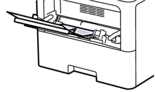 | Für den einseitigen Druck
|
 | Für den automatischen beidseitigen Druck (Bindung lange Kante)
|
HL-L5210DN/HL-L5210DW/HL-L5215DN/HL-L6210DW
- Drücken Sie
 oder
oder  , um Folgendes auszuwählen:
, um Folgendes auszuwählen: - Wählen Sie [Drucker]. Drücken Sie OK.
- Wählen Sie [Duplex]. Drücken Sie OK.
- Wählen Sie [Einzelbild]. Drücken Sie OK.
- Drücken Sie
 oder
oder  , um [2-seitige Zuf.] zu wählen, und drücken Sie dann Go (Los).
, um [2-seitige Zuf.] zu wählen, und drücken Sie dann Go (Los).
HL-L6410DN/HL-L6415DN
- Drücken Sie
 .
. - Drücken Sie
 .
.
War diese Seite hilfreich?



